Mkv, "Matryoshka" yoki Matroska nomi bilan ham tanilgan, video qadoqlash uchun mashhur idishlardan biridir. Unda har xil tillarda audio treklar, videolarni boblarga, menyularga, subtitrlarga ajratish va boshqa xizmat ma'lumotlarini o'z ichiga olishi qulay. Afsuski, ushbu formatdagi videolarni ko'rish uchun qo'shimcha dasturlarni o'rnatishingiz kerak bo'ladi. Biroq, mkv har doim ham kompyuteringizdagi pleerda ham, televizoringizga ulangan DVD pleerda ham muammo bo'lmagan formatga o'tkazilishi mumkin.
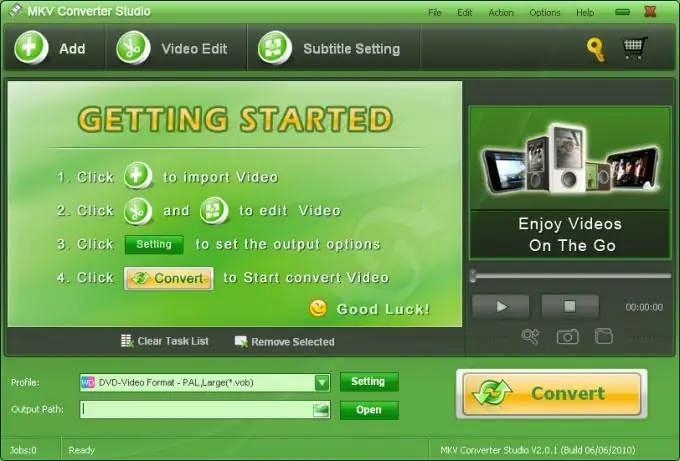
Kerakli
- - MKV Converter Studio dasturi;
- - VLC pleer.
Ko'rsatmalar
1-qadam
MKV Converter Studio-da mkv faylini oching. Buning uchun konvertor oynasining yuqori chap qismidagi Qo'shish tugmachasini chap tugmasi bilan bosing. Ochilgan Explorer oynasida videofaylni tanlang va "Ochish" tugmasini bosing.
2-qadam
Chiqishni olishni xohlagan formatni tanlang. Buning uchun Profil maydonining o'ng tomonidagi o'qni bosing. Bunda mkv fayliga aylantiriladigan formatlarning ro'yxati ochiladi. MKV Converter Studio-da formatlar qurilmalar bo'yicha guruhlangan: videoni iPod, iPhone, boshqa bir nechta mobil qurilmalar, uy kinoteatrlari, DVD va VCD uchun formatga o'tkazish mumkin. YouTube uchun flesh formatga o'tish mumkin.
3-qadam
Kursorni qurilmalar guruhiga o'tkazing. Formatlarning ro'yxati o'ng tomonda ochiladi. Format nomidagi sichqonchaning chap tugmachasini bosish orqali kompyuteringizda o'rnatilgan pleer tomonidan qo'llab-quvvatlanadigan formatni tanlang.
4-qadam
Profil maydonining o'ng tomonidagi Sozlamalar tugmachasini bosing. Ochilgan oynada konvertatsiya sozlamalarini tekshiring: kvadrat kattaligi, soniyadagi kadrlar, bit tezligi va video va ovoz uchun kodek.
5-qadam
O'tkazilgan video saqlanadigan papkani ko'rsating. Buning uchun Chiqish yo'li maydonining o'ng tomonidagi papka belgisini bosing. Konvertatsiyadan so'ng fayl yoziladigan kompyuteringizda joylashuvni ko'rsating. OK tugmasini bosing.
6-qadam
Videoni o'zgartirishni boshlash uchun Konvertatsiya tugmasini bosing. Bu jarayon biroz vaqt talab etadi. Uning tugashini kuting. Olingan faylni kompyuteringizga o'rnatilgan pleer yordamida ochishingiz mumkin.






